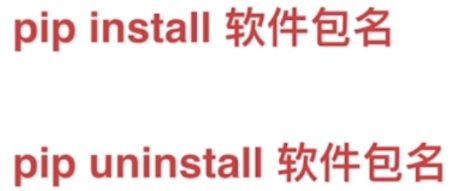TensorFlow 的两个版本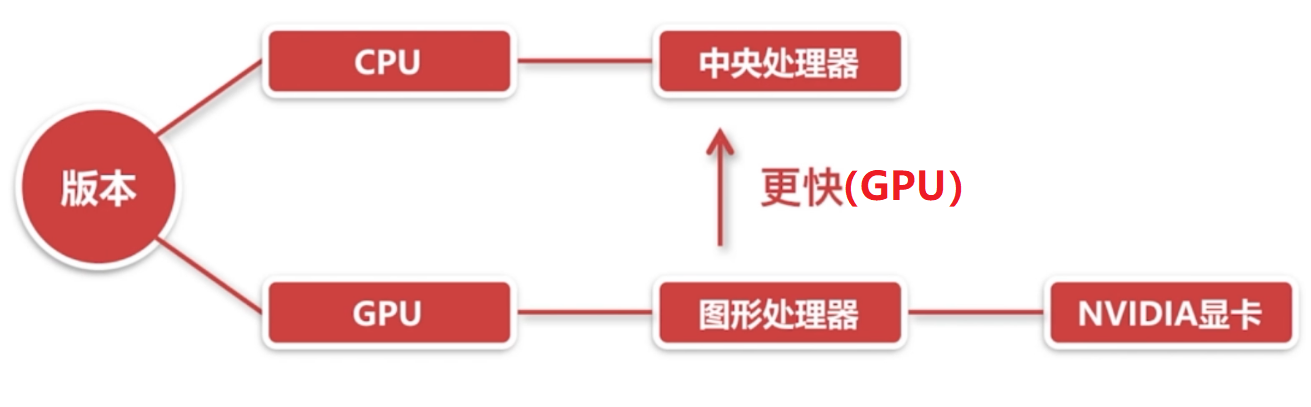
官网安装教程:https://www.tensorflow.org/install
1.windows下Tensorflow的安装
安装一下开发环境,对于一台裸机来说,只能从头开始。
1.1、安装anaconda
anaconda想必大家都不陌生,由于网站登不上去,我找到了清华大学的一个开源镜像,点击进入下载地址。
下载安装,记得中间一步添加到环境变量打上对勾!一步步点击ok就好啦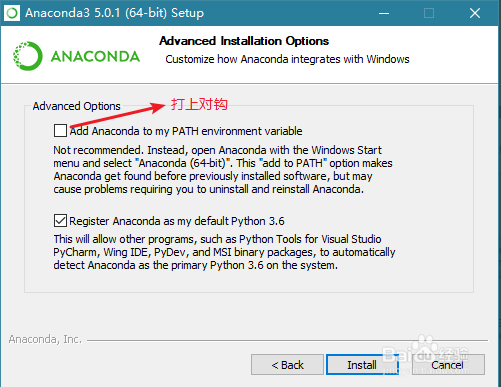
此时在命令行下查看Python的版本,可以发现电脑中已经成功安装了python3.6的开发环境啦.
1.2、安装Pycharm
Pycharm算是一款比较不错的python ide了,下载地址为:http://www.jetbrains.com/pycharm/
Pycharm分为社区版和专业版,社区版需要付费或者激活码,所以这里我索性下载了一个社区版,下载,一路安装畅通无阻。
1.3、安装tensorflow-gpu版本
anaconda中已经内置了pip,所以选择直接用pip进行安装:
pip install --upgrade https://storage.googleapis.com/tensorflow/windows/gpu/tensorflow_gpu-0.12.0-cp35-cp35m-win_amd64.whl
发现,报错啦!
出现这个错误的原因是目前tensorflow-gpu版本只支持python3.5.2,所以我们使用如下命令建立一个tensorflow的计算环境:
conda create -n tensorflow python=3.5.2
随后激活此环境:
activate tensorflow
在此环境下执行安装命令:
pip install --upgrade https://storage.googleapis.com/tensorflow/windows/gpu/tensorflow_gpu-0.12.0-cp35-cp35m-win_amd64.whl
安装成功!
1.4、安装cuda和cudnn
只安装了tensorflow是不够的,想要配置gpu的开发环境,还需要安装cuda和cudnn:
cuda下载地址:https://developer.nvidia.com/cuda-downloads
下载之后安装即可,一路点下一步!
cudnn下载地址(要注册):https://developer.nvidia.com/rdp/cudnn-download
cudnn下载后直接解压即可,需要将bin目录添加到环境变量path中,如下图所示: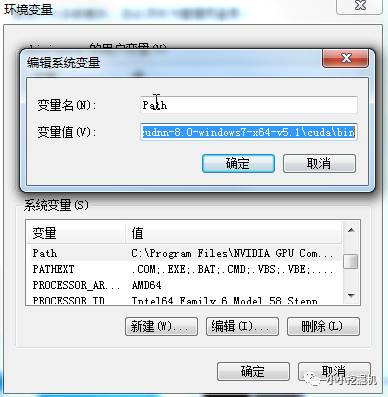
1.5、使用Pycharm进行测试
首先我们需要将解释器选择为我们刚刚创建的tensorflow环境: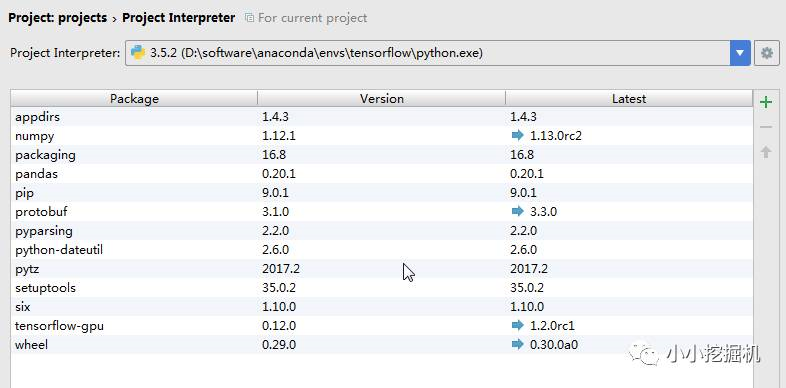
可以看到我们新建的tensorflow计算环境只有这么一点python库,每次想要使用pip安装新的库时,需要先激活tensorflow环境,仍然使用activate tensorflow即可。
如果不想这么麻烦,可以直接将anaconda的python版本进行降级,使用命令:conda install python=3.5.2,降级之后再安装tensorflow。
编写第一个程序:
运行结果: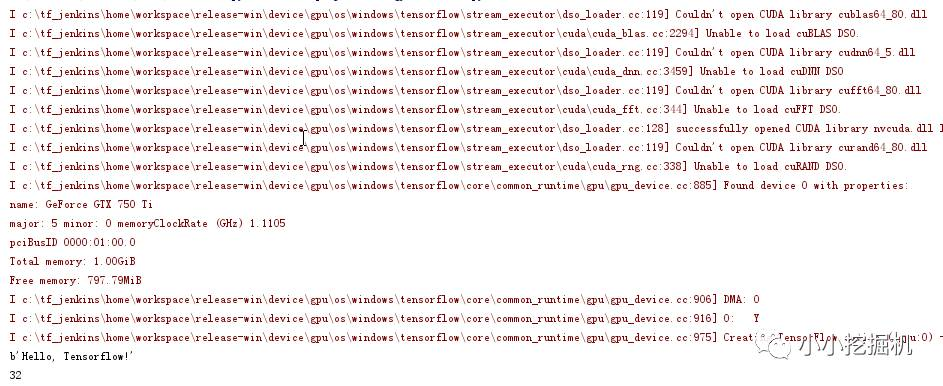
至此,大功告成!
2.Linux下Tensorflow的安装
5种安装形式分别为:virtualenv,pip,docker,anaconda,源代码编译。
本文讲述pip安装TensorFlow: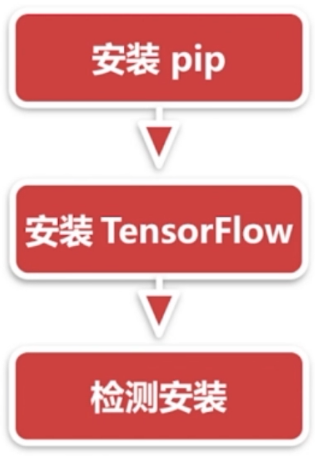
什么是pip?Python 软件包管理系统:Pip Installs Packages递归缩写